
Cách phiên âm podcast Spotify hiệu quả?
Mục lục
- Tại Sao Bạn Nên Phiên Âm Podcast Spotify Của Mình?
- Làm Thế Nào Để Tải Âm Thanh Từ Podcast Spotify?
- Phương Pháp Phiên Âm Podcast Thủ Công và Tự Động
- Làm thế nào để phiên âm Podcast Spotify?
- Cách Phiên Âm Podcast Spotify với Transkriptor Từng Bước?
- Những Mẹo Nào Đảm Bảo Phiên Âm Podcast Chính Xác Nhất?
- Transkriptor So Sánh Thế Nào Với Các Tùy Chọn Phiên Âm Podcast Khác?
- Kết Luận
Phiên âm, dịch và tóm tắt trong vài giây
Mục lục
- Tại Sao Bạn Nên Phiên Âm Podcast Spotify Của Mình?
- Làm Thế Nào Để Tải Âm Thanh Từ Podcast Spotify?
- Phương Pháp Phiên Âm Podcast Thủ Công và Tự Động
- Làm thế nào để phiên âm Podcast Spotify?
- Cách Phiên Âm Podcast Spotify với Transkriptor Từng Bước?
- Những Mẹo Nào Đảm Bảo Phiên Âm Podcast Chính Xác Nhất?
- Transkriptor So Sánh Thế Nào Với Các Tùy Chọn Phiên Âm Podcast Khác?
- Kết Luận
Phiên âm, dịch và tóm tắt trong vài giây
Dịch vụ phiên âm podcast Spotify chuyển đổi nội dung âm thanh có giá trị thành định dạng văn bản có thể tìm kiếm và dễ tiếp cận, tương tự như cách bạn có thể phiên âm video Vimeo. Phiên âm podcast Spotify cho phép người sáng tạo nội dung mở rộng phạm vi tiếp cận đối tượng ngoài người nghe đến những người đọc thích tiêu thụ thông tin bằng hình ảnh. Công nghệ phiên âm podcast tự động đã phát triển đáng kể, giúp việc chuyển đổi podcast Spotify thành văn bản dễ dàng hơn bao giờ hết mà không cần dành hàng giờ để gõ thủ công từng từ.
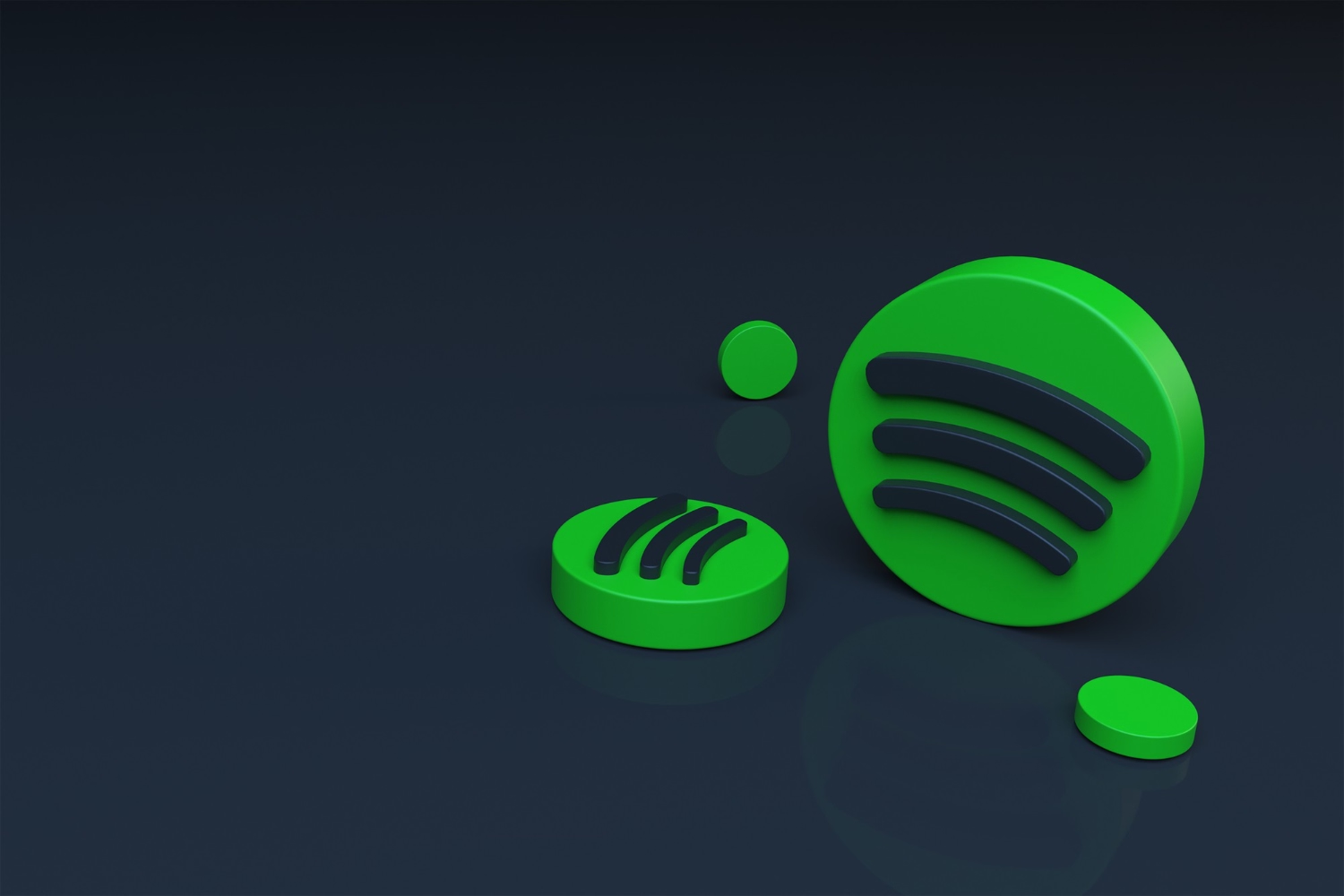
Tại Sao Bạn Nên Phiên Âm Podcast Spotify Của Mình?
Việc chuyển đổi podcast Spotify thành văn bản mang lại nhiều lợi ích ngoài việc chỉ có phiên bản viết của nội dung âm thanh. Dịch vụ phiên âm podcast mở ra cơ hội mới cho việc phân phối nội dung và tăng trưởng khán giả:
Phiên Âm Podcast Thúc Đẩy SEO Của Bạn Như Thế Nào?
Công cụ tìm kiếm không thể nghe nội dung podcast—chúng lập chỉ mục văn bản. Phiên âm các tập podcast Spotify để làm cho nội dung có thể được khám phá thông qua thuật toán tìm kiếm. Theo nghiên cứu, bản phiên âm cải thiện đáng kể hiệu suất SEO bằng cách thêm nội dung giàu từ khóa vào trang web và cung cấp cho công cụ tìm kiếm văn bản có thể lập chỉ mục, giúp người nghe mới tìm thấy nội dung một cách tự nhiên.
Bạn Có Thể Tạo Ra Những Nội Dung Gì Từ Các Tập Đã Phiên Âm?
Một tập podcast đã được phiên âm có thể nâng cao chiến lược nội dung trên nhiều nền tảng. Với phiên âm podcast Spotify chất lượng cao, người sáng tạo nội dung có thể dễ dàng trích xuất bài đăng blog hấp dẫn, đoạn trích cho mạng xã hội, nội dung bản tin, phụ đề video và hướng dẫn mở rộng phạm vi tiếp cận qua các định dạng khác nhau.
Làm Thế Nào Để Tải Âm Thanh Từ Podcast Spotify?
Trước khi sử dụng công cụ chuyển đổi podcast Spotify thành văn bản, việc ghi lại âm thanh đòi hỏi xem xét các khía cạnh kỹ thuật và pháp lý:
Công Cụ Ghi Màn Hình Nào Hoạt Động Tốt Nhất Để Ghi Lại Podcast?
Các tùy chọn ghi màn hình phổ biến bao gồm OBS Studio, Camtasia, hoặc các công cụ tích hợp sẵn trong hệ điều hành:
- Mở ứng dụng Spotify hoặc trình phát web
- Khởi động phần mềm ghi màn hình (QuickTime cho Mac, Xbox Game Bar cho Windows)
- Phát tập podcast
- Lưu bản ghi dưới dạng tệp âm thanh
Có Những Phương Pháp Thay Thế Nào Để Ghi Lại Âm Thanh Spotify?
Mặc dù Spotify không chính thức hỗ trợ tải xuống trực tiếp, một số giải pháp có thể hỗ trợ việc ghi lại âm thanh:
- Phần mềm bắt âm thanh như Audacity, với định tuyến âm thanh phù hợp
- Cáp âm thanh ảo để chuyển hướng âm thanh hệ thống
- Công cụ giám sát podcast có thể ghi lại âm thanh trực tuyến
Phương Pháp Phiên Âm Podcast Thủ Công và Tự Động
Khi chuyển đổi podcast Spotify thành văn bản, người sáng tạo nội dung có hai cách tiếp cận chính:
Khi Nào Bạn Nên Chọn Phiên Âm Thủ Công?
Phiên âm thủ công liên quan đến việc người nghe gõ nội dung podcast, lý tưởng cho:
- Nội dung kỹ thuật cao với thuật ngữ chuyên ngành
- Nhiều người nói có giọng tương tự hoặc đối thoại chồng chéo
- Nội dung yêu cầu phiên âm nguyên văn chính xác cho mục đích pháp lý
Phiên âm thủ công thường có chi phí từ $1 đến $2 cho mỗi phút âm thanh, với thời gian hoàn thành từ 24 đến 72 giờ.
Công Cụ Phiên Âm Podcast Được Hỗ Trợ Bởi AI Mang Lại Những Lợi Ích Gì?
Các công cụ tạo bản phiên âm podcast hiện đại được hỗ trợ bởi AI mang lại những lợi thế hấp dẫn:
- Phiên âm tập podcast 60 phút trong chưa đầy 10 phút
- Chi phí thấp chỉ từ $0.10 mỗi phút
- Khả dụng 24/7 không có sự chậm trễ trong lịch trình
- Cải tiến liên tục thông qua học máy
Các hệ thống phiên âm podcast tự động hàng đầu hiện nay đạt tỷ lệ chính xác từ 85-95% đối với nội dung âm thanh rõ ràng.
Làm thế nào để phiên âm Podcast Spotify?
Việc phiên âm podcast Spotify đòi hỏi phải lựa chọn công cụ phù hợp và tuân theo quy trình đảm bảo kết quả chất lượng. Phương pháp bạn chọn sẽ phụ thuộc vào nhu cầu cụ thể, ngân sách và mức độ chính xác mong muốn. Dưới đây là phân tích toàn diện:
Những công cụ phiên âm podcast hàng đầu là gì?
Trước khi đi sâu vào các công cụ cụ thể, đây là so sánh nhanh về các dịch vụ phiên âm podcast Spotify hàng đầu:
- Transkriptor - Công nghệ AI với độ chính xác 99% cho âm thanh rõ ràng
- Descript - Kết hợp phiên âm và trình biên tập âm thanh
- Otter.ai - Phiên âm thời gian thực với nhận dạng người nói
- Rev - Phiên âm bởi con người cho độ chính xác tối đa
- Sonix - Phiên âm AI với hỗ trợ đa ngôn ngữ
Mỗi công cụ này cung cấp các phương pháp riêng biệt để chuyển đổi podcast Spotify thành văn bản với các tính năng và mức giá khác nhau.
Transkriptor: Giải pháp phiên âm podcast chuyên nghiệp
Transkriptor cung cấp dịch vụ phiên âm bằng AI được thiết kế đặc biệt cho nội dung podcast với thuật toán nhận dạng giọng nói tiên tiến. Nền tảng này kết hợp hiệu quả tự động với độ chính xác chuyên nghiệp, làm cho nó lý tưởng cho các podcaster tìm kiếm dịch vụ phiên âm podcast Spotify đáng tin cậy mà không tốn chi phí cao của dịch vụ con người.
Ưu điểm:
- Độ chính xác phiên âm lên đến 99% cho âm thanh rõ ràng
- Khả năng nhận dạng người nói xuất sắc
- Hỗ trợ hơn 100 ngôn ngữ và phương ngữ
- Tóm tắt và phân tích bằng AI
- Giao diện chỉnh sửa thân thiện với người dùng
Nhược điểm:
- Yêu cầu âm thanh rõ ràng để có kết quả tốt nhất
- Các tính năng cao cấp yêu cầu đăng ký trả phí
Transkriptor cung cấp bản phiên âm chính xác, đặc biệt là cho các bản ghi âm rõ ràng với tiếng ồn nền tối thiểu. Thuật toán của nó phát hiện các giọng và phương ngữ khác nhau trên nhiều ngôn ngữ đồng thời cung cấp giao diện chỉnh sửa thân thiện với người dùng để điều chỉnh sau xử lý.
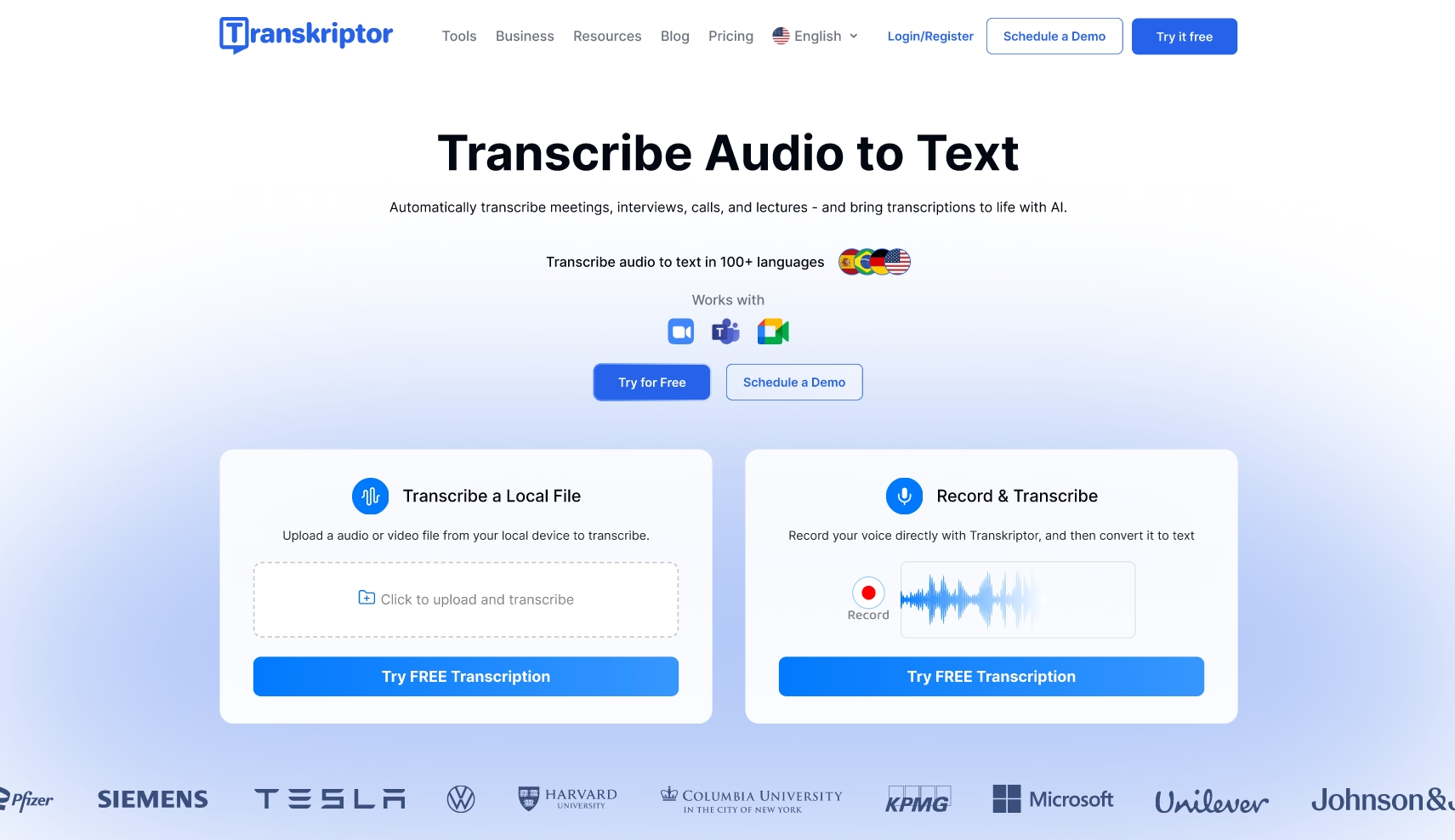
Descript cho phiên âm podcast
Descript cách mạng hóa sản xuất podcast bằng cách kết hợp phiên âm với khả năng chỉnh sửa âm thanh đầy đủ. Nền tảng tất cả trong một này cho phép podcaster chỉnh sửa nội dung nói của họ bằng cách đơn giản là sửa đổi bản phiên âm văn bản, tạo ra quy trình làm việc liền mạch từ ghi âm đến xuất bản.
Ưu điểm:
- Tích hợp chỉnh sửa âm thanh và phiên âm
- Tính năng Overdub để chỉnh sửa giọng nói bằng AI
- Chỉnh sửa cộng tác cho các nhóm
- Nền tảng sản xuất podcast tất cả trong một
Nhược điểm:
- Phiên âm AI thường cần sửa chữa thủ công
- Số phút phiên âm có hạn trong gói miễn phí
- Đường cong học tập cao hơn các công cụ phiên âm thuần túy
- Các tính năng nâng cao yêu cầu đăng ký cao cấp
Descript hoạt động tốt nhất cho các podcaster muốn chỉnh sửa âm thanh và bản phiên âm đồng thời trên một nền tảng, giảm nhu cầu sử dụng nhiều giải pháp phần mềm trong quy trình sản xuất podcast.
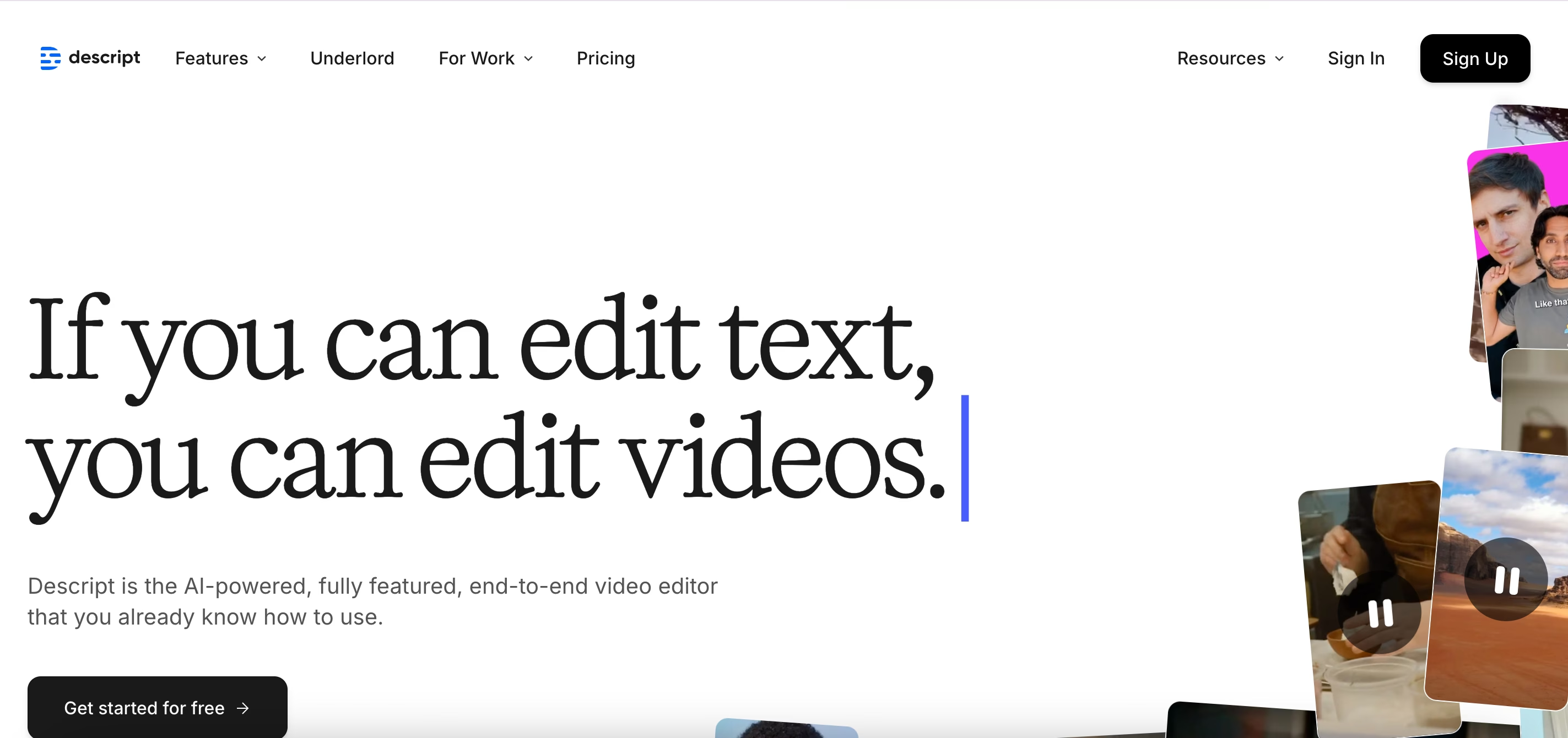
Otter.ai cho nội dung podcast
Otter.ai chuyên chuyển đổi các cuộc trò chuyện nói thành văn bản có thể tìm kiếm, chia sẻ được theo thời gian thực. Nền tảng này xuất sắc trong việc ghi lại các podcast kiểu cuộc họp và phỏng vấn với công nghệ nhận dạng người nói mạnh mẽ và các tính năng tổ chức để quản lý bản phiên âm.
Ưu điểm:
- Khả năng phiên âm thời gian thực
- Nhận dạng người nói hiệu quả
- Lưu trữ đám mây và tùy chọn chia sẻ
- Giao diện thân thiện với thiết bị di động
Nhược điểm:
- Độ chính xác thấp hơn cho các cuộc trò chuyện năng động
- Không có tính năng chỉnh sửa âm thanh trực tiếp
- Chức năng hạn chế cho các sản xuất phức tạp
- Hạn chế trong gói miễn phí
Otter.ai xuất sắc với các podcast kiểu phỏng vấn và thảo luận có cấu trúc hơn là các sản xuất phức tạp, làm cho nó đặc biệt có giá trị cho nhu cầu phiên âm podcast Spotify dạng hội thoại.
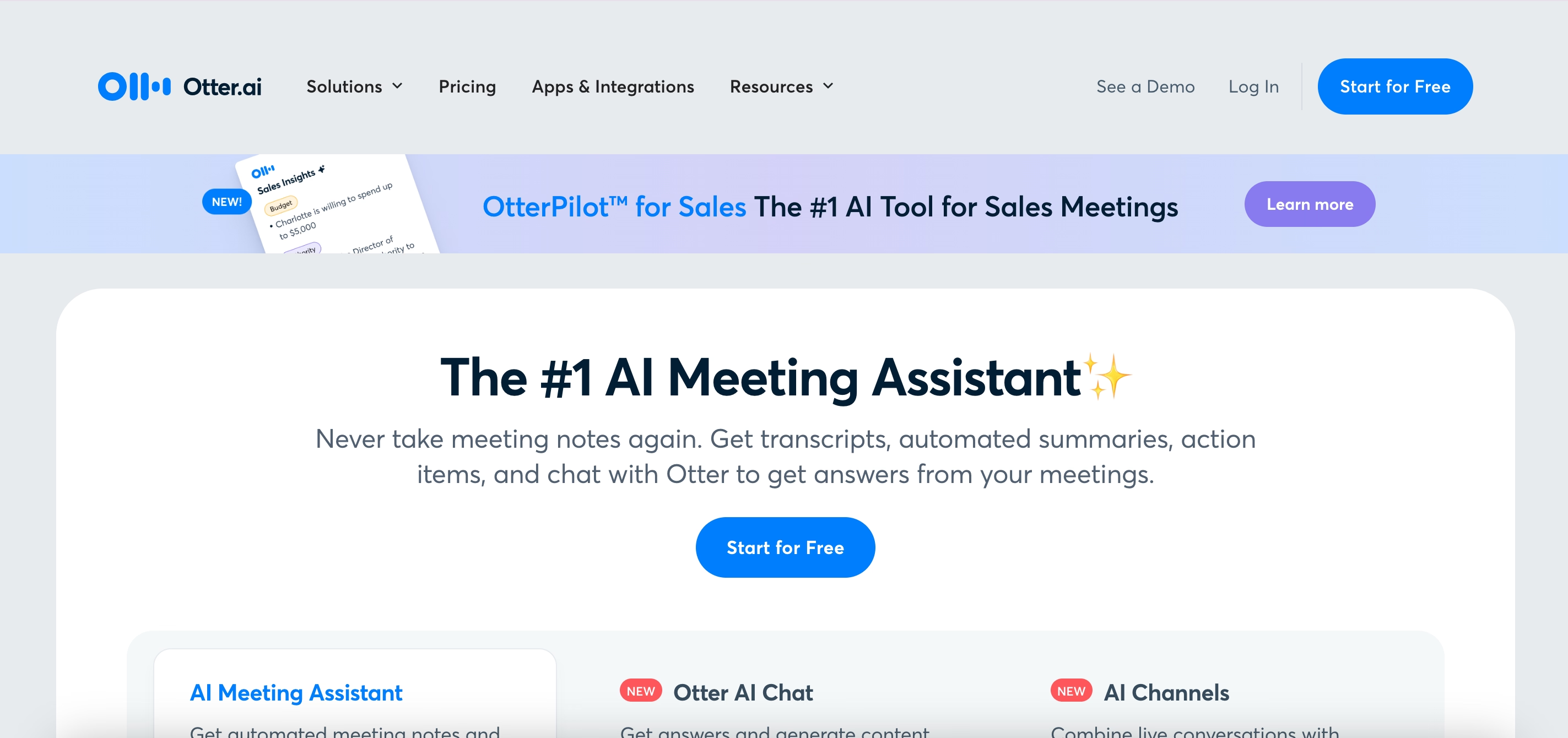
Rev và dịch vụ phiên âm bởi con người
Rev kết hợp chuyên môn của con người với công nghệ để cung cấp dịch vụ phiên âm cao cấp. Phương pháp của họ sử dụng các chuyên gia phiên âm chuyên nghiệp, những người chuyển đổi thủ công podcast Spotify thành văn bản với sự chú ý đặc biệt đến chi tiết, đảm bảo độ chính xác tối đa cho nội dung quan trọng.
Ưu điểm:
- Độ chính xác gần như hoàn hảo với phiên âm bởi con người
- Xử lý xuất sắc các giọng và thuật ngữ kỹ thuật
- Dấu thời gian chính xác và gán người nói
- Tùy chọn định dạng chuyên nghiệp
Nhược điểm:
- Chi phí cao hơn đáng kể ($1-2 mỗi phút)
- Thời gian hoàn thành lâu hơn (24-72 giờ)
- Ít tích hợp với các nền tảng podcast
- Quy trình đặt hàng thủ công
Rev đại diện cho một lựa chọn cao cấp khi độ chính xác tuyệt đối là cần thiết cho việc phiên âm podcast Spotify của bạn, đặc biệt là đối với nội dung chứa thuật ngữ kỹ thuật hoặc nhiều người nói.
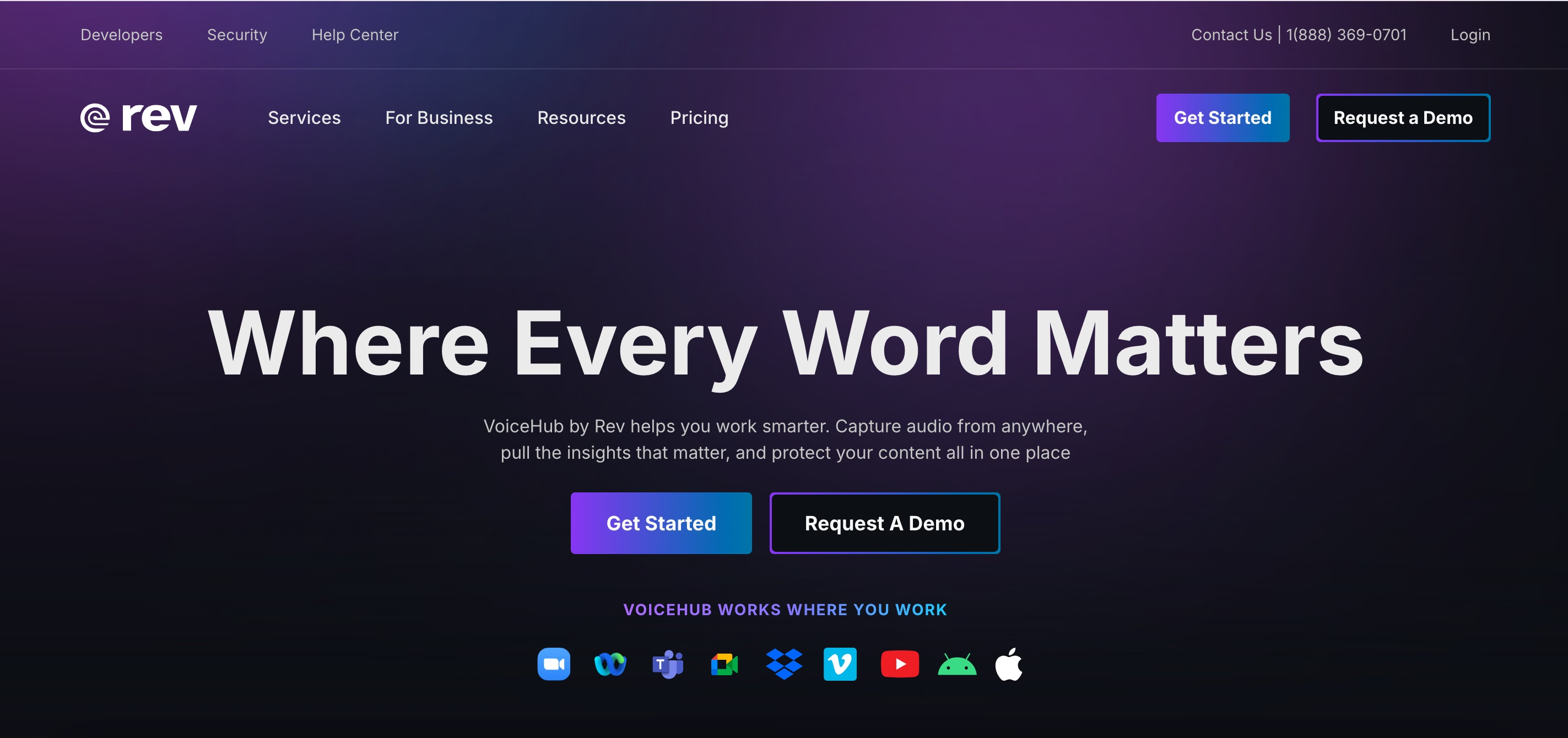
Sonix cho phiên âm podcast
Sonix tận dụng AI tiên tiến để cung cấp dịch vụ phiên âm tự động với khả năng chỉnh sửa mạnh mẽ. Nền tảng này chuyên xử lý nhiều ngôn ngữ và giọng nói, làm cho nó đặc biệt có giá trị cho các podcaster quốc tế tìm kiếm việc phiên âm nội dung podcast Spotify cho khán giả toàn cầu.
Ưu điểm:
- Bản phiên âm tự động với dấu thời gian
- Hỗ trợ đa ngôn ngữ mạnh mẽ
- Tích hợp với phần mềm chỉnh sửa
- Từ điển tùy chỉnh cho thuật ngữ
Nhược điểm:
- Ít chính xác hơn phiên âm bởi con người
- Chi phí cao hơn một số đối thủ AI
- Tùy chọn dùng thử miễn phí hạn chế
- Giao diện có thể gây choáng ngợp
Sonix cung cấp sự cân bằng giữa tốc độ và độ chính xác cho các podcaster yêu cầu dịch vụ phiên âm tự động, với điểm mạnh đặc biệt trong việc xử lý nội dung ngôn ngữ đa dạng và tích hợp với quy trình sản xuất chuyên nghiệp.
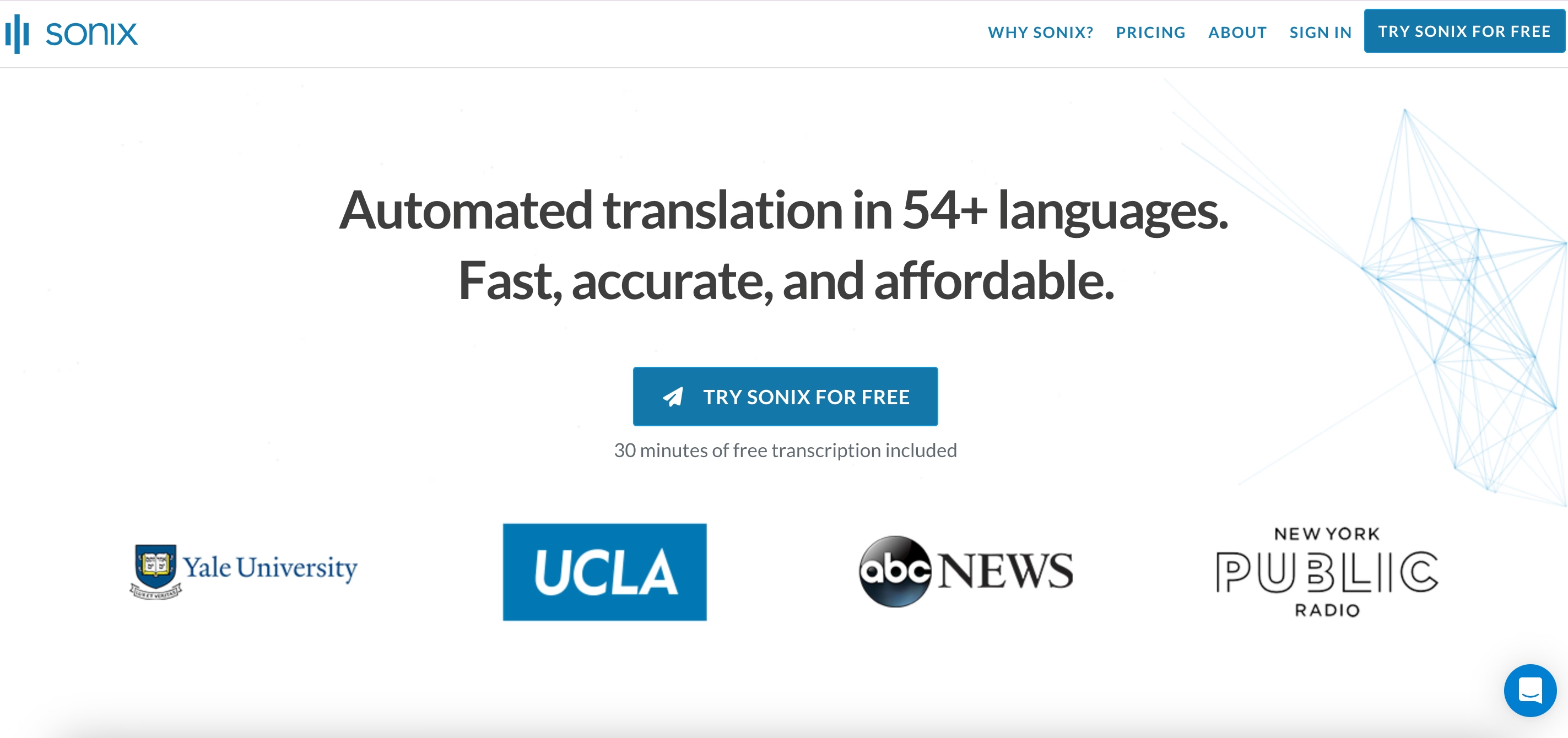
Cách Phiên Âm Podcast Spotify với Transkriptor Từng Bước?
Transkriptor cung cấp cách hiệu quả để phiên âm podcast Spotify với độ chính xác cao. Dưới đây là hướng dẫn chi tiết:
- Ghi âm hoặc nhập podcast Spotify của bạn
- Tải lên tệp âm thanh và điều chỉnh cài đặt phiên âm
- Xem xét và chỉnh sửa bản phiên âm của bạn
- Tạo tóm tắt và thông tin chi tiết để tăng tương tác
- Xuất và chia sẻ bản phiên âm podcast của bạn
1. Ghi âm hoặc Nhập Podcast Spotify Của Bạn
Để bắt đầu phiên âm podcast Spotify, bạn có thể ghi âm một tập mới hoặc nhập một tập đã có. Để nhập, hãy tải xuống tệp âm thanh bằng công cụ ghi âm hoặc lấy từ bộ nhớ. Transkriptor hỗ trợ các định dạng MP3, WAV, AAC và FLAC, loại bỏ các vấn đề về tính tương thích.
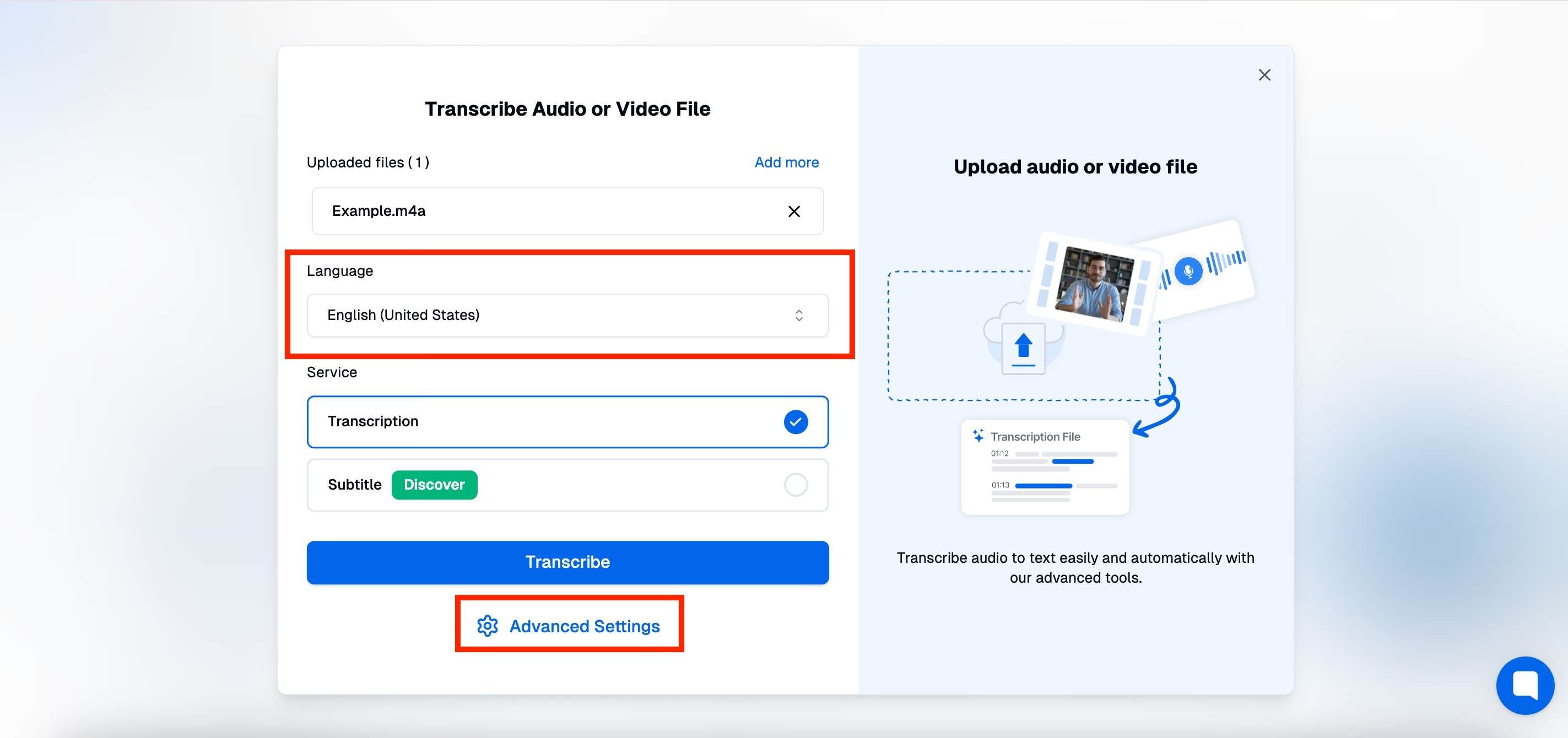
2. Tải Lên Tệp Âm Thanh và Điều Chỉnh Cài Đặt Phiên Âm
Đăng nhập vào Transkriptor và điều hướng đến phần tải lên. Kéo và thả tệp hoặc chọn thủ công. Cấu hình các cài đặt bao gồm:
- Lựa chọn ngôn ngữ cho podcast
- Từ điển tùy chỉnh cho thuật ngữ chuyên ngành
- Tùy chọn gắn nhãn người nói
- Số lượng người nói cho podcast nhiều người
Sau khi hoàn tất cài đặt, bắt đầu xử lý, và AI của Transkriptor sẽ tạo bản phiên âm trong vài giây.
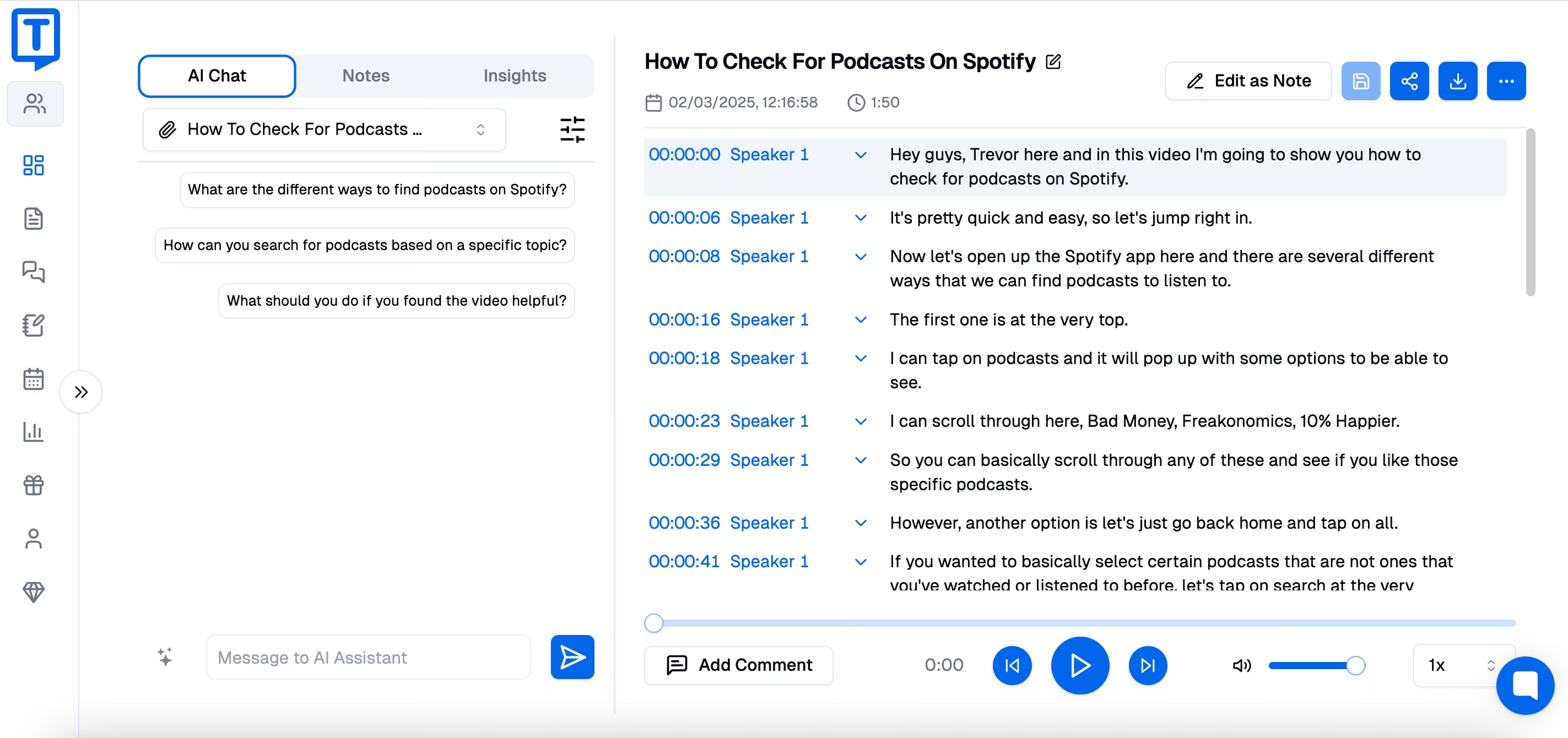
3. Xem Xét và Chỉnh Sửa Bản Phiên Âm Của Bạn
Sau khi hoàn thành, hãy xem lại bản phiên âm để đảm bảo độ chính xác. Transkriptor cung cấp các công cụ chỉnh sửa cho phép sửa các hiểu nhầm, định dạng văn bản và xác minh các thuộc tính người nói. Tính năng nhận dạng người nói phân biệt nhiều giọng nói, làm cho bản phiên âm có cấu trúc và rõ ràng.
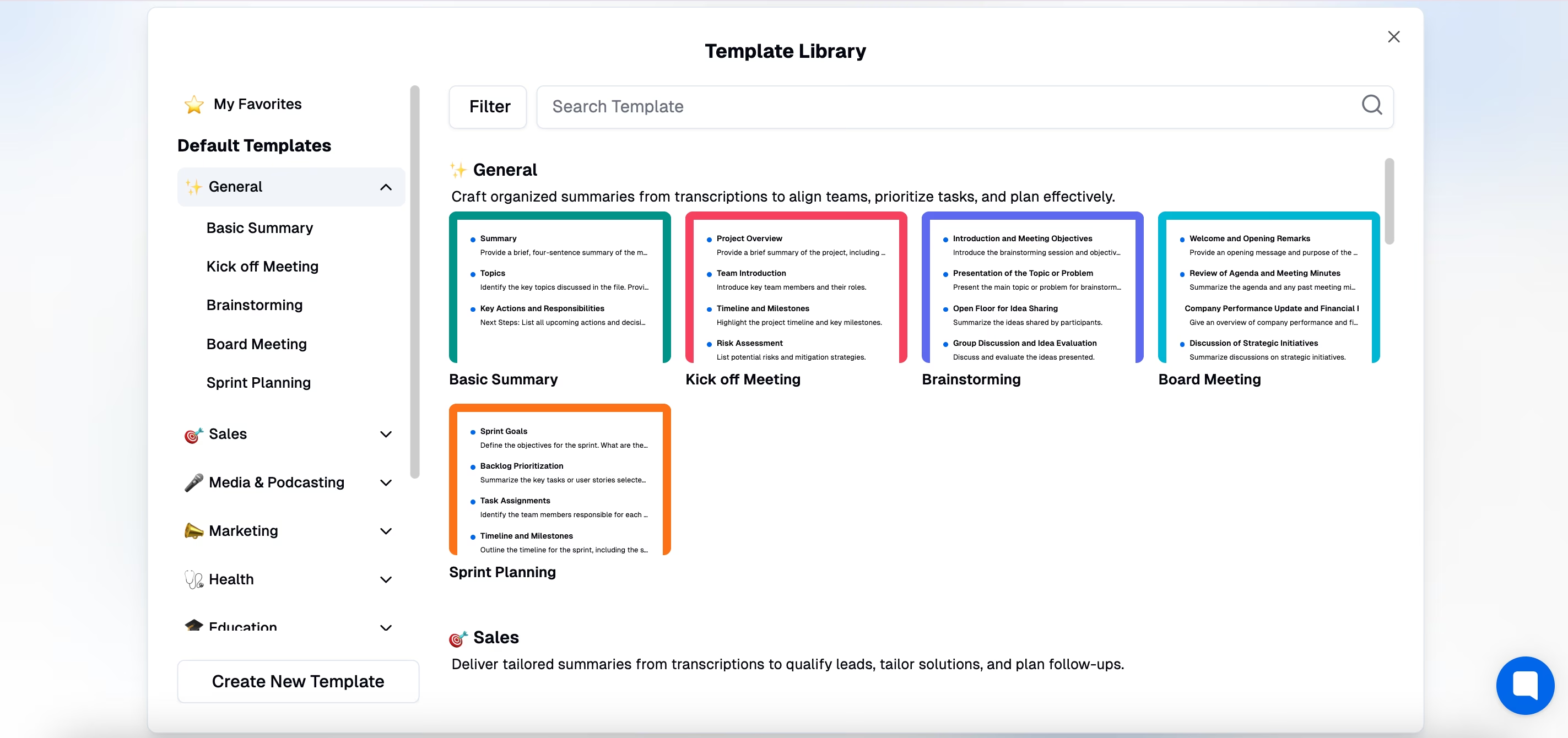
4. Tạo Tóm Tắt và Thông Tin Chi Tiết để Tăng Tương Tác
Tạo tóm tắt và thông tin chi tiết chính từ podcast. Trích xuất các trích dẫn, thảo luận chính hoặc chủ đề chính và tái sử dụng chúng cho bài đăng trên mạng xã hội, nội dung blog và tài liệu tương tác với khán giả, nâng cao khả năng tiếp cận và phạm vi tiếp cận.
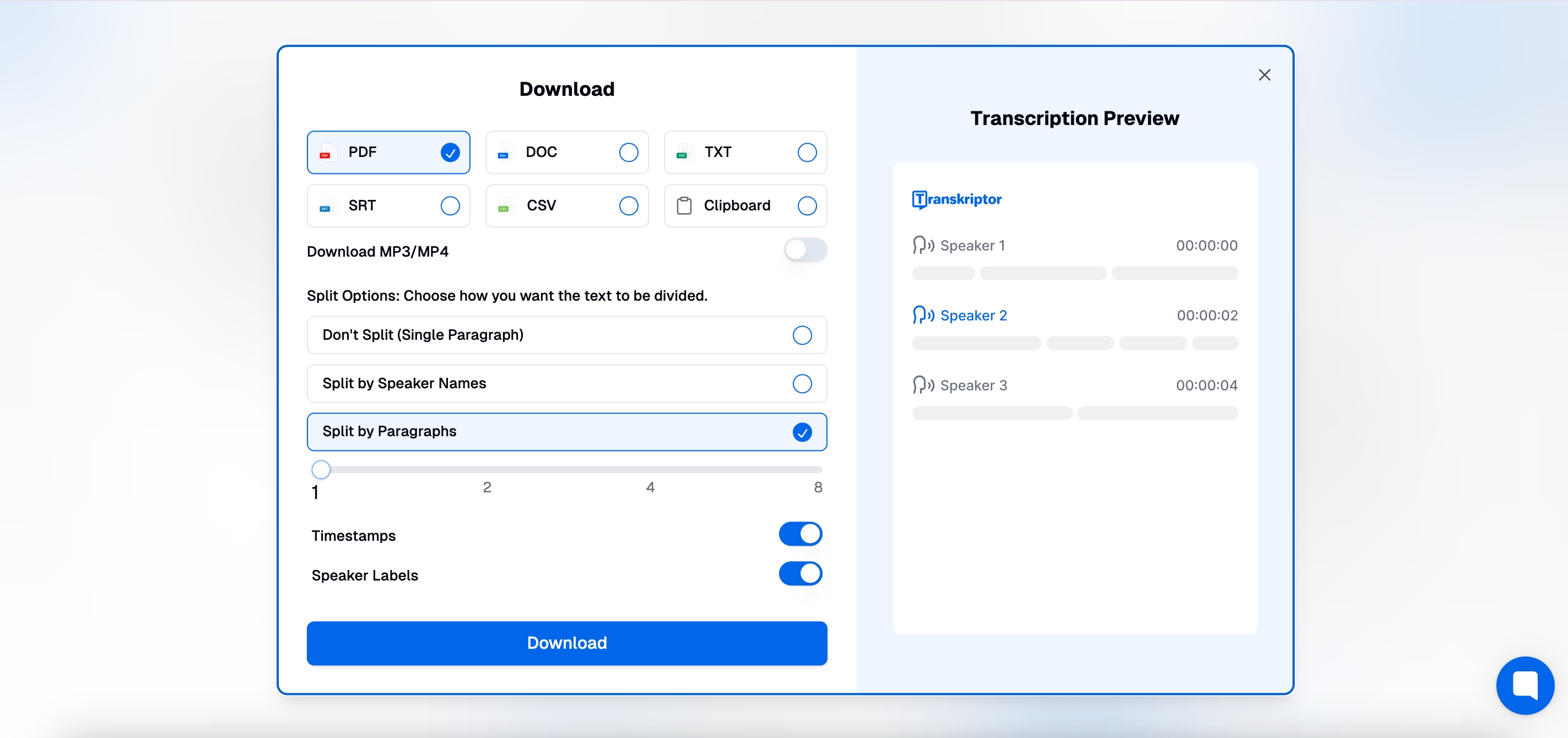
5. Xuất và Chia Sẻ Bản Phiên Âm Podcast Của Bạn
Xuất bản phiên âm hoàn chỉnh ở các định dạng như TXT, DOCX hoặc SRT. Transkriptor cho phép tích hợp liền mạch với các nền tảng nội dung, tạo điều kiện xuất bản trên trang web, đính kèm vào các tập podcast và chia sẻ trên mạng xã hội, cải thiện thứ hạng SEO và khả năng khám phá.
Những Mẹo Nào Đảm Bảo Phiên Âm Podcast Chính Xác Nhất?
Đảm bảo độ chính xác trong phiên âm podcast đòi hỏi sự chuẩn bị đúng đắn. Tối ưu hóa kết quả bằng cách:
Làm Thế Nào Để Tối Ưu Hóa Chất Lượng Âm Thanh Trước Khi Phiên Âm?
- Sử dụng micro chất lượng cao để giảm thiểu tiếng ồn nền
- Ghi âm trong môi trường yên tĩnh để loại bỏ âm thanh không mong muốn
- Tránh đối thoại chồng chéo làm rối các công cụ phiên âm AI
- Duy trì âm lượng và độ rõ ràng khi nói nhất quán
Kỹ Thuật Chỉnh Sửa Nào Hiệu Quả Cho Thuật Ngữ Đặc Thù Của Podcast?
- Tạo từ điển tùy chỉnh trong phần mềm phiên âm
- Xem xét thủ công các thuật ngữ chuyên ngành để đảm bảo độ chính xác
- Cung cấp từ khóa theo ngữ cảnh cụ thể trước
- Chuẩn hóa cách phát âm các thuật ngữ không thông thường
Transkriptor So Sánh Thế Nào Với Các Tùy Chọn Phiên Âm Podcast Khác?
Khi chọn công cụ để phiên âm nội dung podcast Spotify, hãy xem xét các yếu tố so sánh chính sau:
Transkriptor Cung Cấp Tỷ Lệ Chính Xác Nào?
Transkriptor đạt tỷ lệ chính xác lên đến 99% sử dụng các mô hình AI tiên tiến được đào tạo đặc biệt cho nhận dạng giọng nói, làm cho nó trở thành công cụ chuyển đổi podcast Spotify sang văn bản đáng tin cậy ngay cả với âm thanh khó khăn.
Transkriptor Xử Lý Nhận Dạng Người Nói Như Thế Nào?
Không giống như một số công cụ tự động không thể gán đúng đối thoại, Transkriptor xuất sắc trong việc phân biệt nhiều người nói, nâng cao khả năng đọc và tổ chức bản phiên âm.
Transkriptor Có Thể Xử Lý Thuật Ngữ Đặc Thù Của Podcast Không?
Từ điển tùy chỉnh của Transkriptor cải thiện độ chính xác cho các chủ đề ngách và ngôn ngữ chuyên biệt phổ biến trong nội dung podcast, giảm lỗi với các thuật ngữ kỹ thuật.
Transkriptor Cung Cấp Giá Cả và Tiết Kiệm Thời Gian Như Thế Nào?
Transkriptor cung cấp các mô hình đăng ký hiệu quả về chi phí trong khi xử lý các tệp âm thanh trong vài giây thay vì hàng giờ, cho phép người làm podcast tập trung vào việc tạo nội dung hơn là phiên âm.
Kết Luận
Phiên âm podcast Spotify mang lại những lợi ích quan trọng bao gồm cải thiện khả năng tiếp cận, tăng cường SEO và cơ hội tái sử dụng nội dung. Phương pháp phiên âm phù hợp phụ thuộc vào nhu cầu cụ thể và hạn chế ngân sách của bạn.
Trong số các giải pháp có sẵn, Transkriptor nổi bật cho phiên âm podcast Spotify với sự cân bằng giữa độ chính xác, tính năng thân thiện với người dùng và hiệu quả. Với các khả năng như nhận dạng người nói và từ điển tùy chỉnh, nó cung cấp kết quả chất lượng cao để chuyển đổi podcast Spotify sang văn bản.
Đối với những người sáng tạo nội dung muốn tăng khả năng khám phá và tương tác của khán giả, hãy thử Transkriptor ngay hôm nay để chuyển đổi các tập podcast thành tài sản văn bản có giá trị, mở khóa toàn bộ tiềm năng của nội dung podcast Spotify của bạn thông qua dịch vụ phiên âm chuyên nghiệp. Hãy thử ngay bây giờ!
Những câu hỏi thường gặp
Công cụ tốt nhất để phiên âm podcast Spotify là Transkriptor. Nó cung cấp phiên âm nhanh, chính xác và đa ngôn ngữ với nhận dạng người nói, dấu thời gian và các tùy chọn xuất dễ dàng. Hoàn hảo để chuyển đổi các tập podcast thành nội dung văn bản có thể truy cập, tìm kiếm.
Để phiên âm podcast Spotify, trước tiên bạn cần ghi lại âm thanh bằng phần mềm ghi màn hình hoặc công cụ ghi âm. Sau đó, tải tệp đã ghi lên công cụ phiên âm được hỗ trợ bởi AI như Transkriptor.
Phiên âm podcast cải thiện SEO, khả năng tiếp cận và tái sử dụng nội dung. Công cụ tìm kiếm lập chỉ mục văn bản, giúp podcast của bạn dễ dàng được khám phá. Nó cũng cho phép bạn tạo bài đăng blog, nội dung mạng xã hội và phụ đề từ các tập podcast của bạn.
Với các công cụ phiên âm được hỗ trợ bởi AI, một podcast 60 phút có thể được phiên âm trong chưa đầy 5 phút. Tuy nhiên, phiên âm thủ công có thể mất từ vài giờ đến vài ngày tùy thuộc vào độ phức tạp.
Có, các dịch vụ phiên âm tiên tiến như Transkriptor, Otter.ai và Rev cung cấp tính năng nhận dạng người nói, giúp phân biệt các giọng nói khác nhau để làm rõ cuộc trò chuyện.

